安装软件是每个电脑用户必备的基础技能,但看似简单的操作背后往往隐藏着容易被忽略的细节,许多用户因缺乏系统认知,导致安装过程中出现兼容性问题、捆绑软件入侵甚至系统崩溃,本文将基于十年技术运维经验,梳理出高效安全的软件安装全流程框架,帮助用户构建科学的软件管理思维。
第一阶段:安装前的关键决策
1、源文件可靠性验证
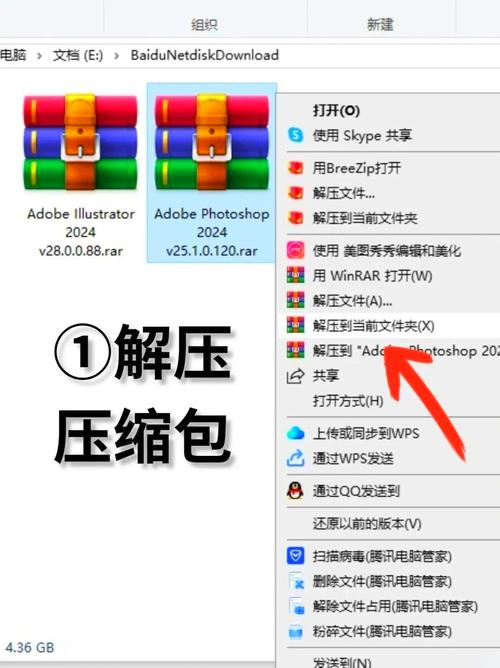
通过三个维度判断安装包安全性:
- 文件来源:优先访问软件官网(注意域名拼写准确性),避免第三方下载站
- 数字签名验证:右键安装包→属性→数字签名,确认发行商信息与官网匹配
- 哈希值核对:使用CertUtil命令比对官网提供的MD5/SHA256校验码
2、系统环境适配检测
- 查看软件说明文档的系统要求,重点关注:
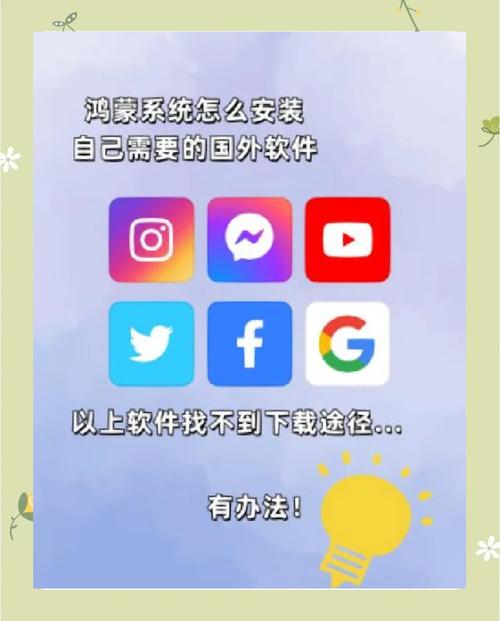
- 操作系统版本(如Windows 11 22H2)
- 处理器架构(x64/ARM64)
- 运行库依赖(Visual C++版本、.NET Framework等)
- 使用DXDIAG工具生成系统诊断报告,对照检查硬件配置
第二阶段:执行安装的核心技巧
1、自定义安装模式选择
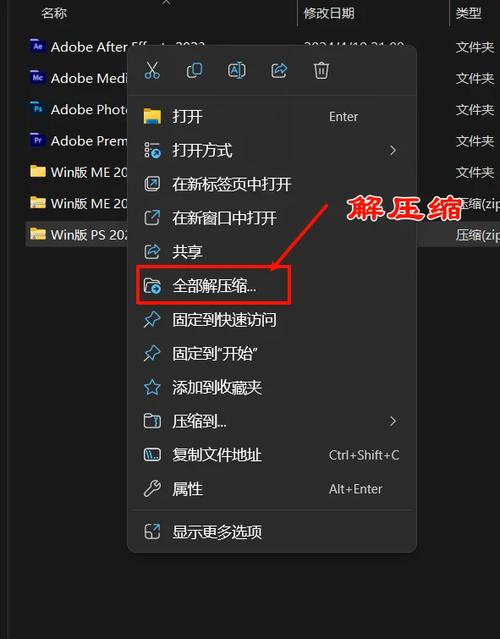
强制取消勾选「快速安装」选项,启用高级安装模式,典型操作路径:
- 安装向导第三屏勾选「自定义安装」
- 手动指定安装目录(建议创建D:Program Files独立文件夹)
- 逐项取消非必要组件(如浏览器插件、工具栏、游戏推广)
2、注册表关联管理
在文件类型关联界面,建议:
- 保留默认关联设置(避免破坏系统原有关联)
- 需要特殊关联时,通过软件设置中心后期调整
3、系统权限控制策略
- 普通软件:以标准用户权限运行安装程序
- 驱动类软件:右键选择「以管理员身份运行」
- 开发工具:安装完成后配置UAC虚拟化规则
第三阶段:安装后的优化配置
1、启动项管理
使用任务管理器→启动选项卡,禁用非必要开机自启程序,经验表明,启动项超过5个会使系统启动时间延长40%以上
2、路径环境变量设置
对开发类软件(如Python、JDK),需手动添加bin目录到系统PATH变量,操作示例:
系统属性→高级→环境变量→Path→编辑→新建→填入安装路径
3、文件关联修复
若出现文件打开异常,可通过「设置→应用→默认应用」重新指定关联程序,避免直接修改注册表
常见问题应对方案
1、安装进度卡顿处理
- 检查临时存储空间(需预留安装包体积3倍空间)
- 关闭杀毒软件实时监控(特别是宏行为分析功能)
- 以安全模式启动执行安装
2、多版本软件共存管理
- 虚拟机方案:使用Hyper-V创建隔离环境
- 容器化部署:通过Docker配置独立运行沙盒
- 版本切换器:Python可使用pyenv,Node.js通过nvm管理
3、残留文件清理指南
- 使用Geek Uninstaller深度扫描注册表项
- 手动清理AppDataLocalTemp目录
- 检查系统服务列表移除失效服务项
软件安装本质上是对系统生态的有机扩展,需要建立体系化的管理思维,建议每月进行软件清单审计,及时更新迭代版本,当遇到复杂依赖问题时,可参考软件日志(通常存储在%LocalAppData%目录)进行精准排错,掌握这些方法后,用户不仅能够规避常见安装陷阱,更能提升整个系统的运行效率与安全基线。(本文内容基于Windows系统环境编写,MacOS/Linux系统需调整部分操作指令)









评论列表 (0)